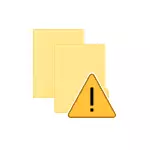
ໃນປື້ມຄູ່ມືນີ້ສໍາລັບຜູ້ເລີ່ມຕົ້ນໃນການກໍານົດວິທີການຕັ້ງຄ່າການຄວບຄຸມແຟ້ມເອກະສານໃນ Windows 10 ແລະໂດຍຫຍໍ້ກ່ຽວກັບວິທີການເຮັດວຽກແລະການປ່ຽນແປງຫຍັງ.
ໂດຍເນື້ອແທ້ແລ້ວຂອງການເຂົ້າເຖິງໂຟນເດີທີ່ຄວບຄຸມໃນການປັບປຸງຄັ້ງສຸດທ້າຍຂອງ Windows 10 ແມ່ນການສະກັດກັ້ນການປ່ຽນແປງທີ່ບໍ່ຕ້ອງການໃນແຟ້ມເອກະສານແລະແຟ້ມທີ່ທ່ານເລືອກ. ເຫຼົ່ານັ້ນ. ໃນເວລາທີ່ພະຍາຍາມສໍາລັບໂຄງການທີ່ຫນ້າສົງໄສໃດຫນຶ່ງທີ່ມີຄວາມຫນ້າສົງໄສ (ມີເງື່ອນໄຂໃນລະບົບ), ປ່ຽນໄຟລ໌ໃນໂຟນເດີນີ້ຈະເກີດຂື້ນ, ທາງທິດສະດີ, ຄວນຊ່ວຍຫລີກລ້ຽງການສູນເສຍຂໍ້ມູນທີ່ສໍາຄັນ.
ການຕັ້ງຄ່າການເຂົ້າເຖິງໂຟນເດີທີ່ຄວບຄຸມ
ການຕັ້ງຄ່າການເຮັດວຽກແມ່ນເຮັດໃນສູນຄວາມປອດໄພດ້ານຄວາມປອດໄພຂອງ Windows ດັ່ງຕໍ່ໄປນີ້.
- ເປີດສູນຄວາມປອດໄພຂອງຜູ້ປ້ອງກັນ (ກົດຂວາໃສ່ໄອຄອນຫຼືການເລີ່ມຕົ້ນ - ຕົວເລືອກ - ປັບປຸງແລະຄວາມປອດໄພ - ສູນຄວາມປອດໄພຂອງ Windows).
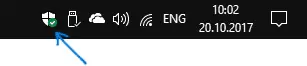
- ໃນສູນຄວາມປອດໄພ, ເປີດ "ການປ້ອງກັນໄວຣັດແລະໄພຂົ່ມຂູ່", ແລະຫຼັງຈາກນັ້ນ - ລາຍການ "ຕົວກໍານົດການປົກປ້ອງຕໍ່ກັບໄວຣັດແລະໄພຂົ່ມຂູ່ອື່ນໆ".
- ເປີດໃຊ້ຕົວເລືອກ "ການເຂົ້າເຖິງໂຟນເດີ" ທີ່ຄວບຄຸມ ".
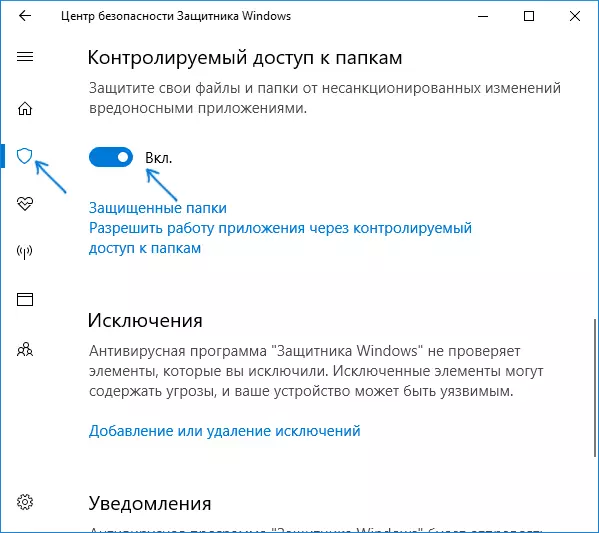
ສໍາເລັດຮູບ, ການປ້ອງກັນຖືກເປີດໃຊ້ງານ. ໃນປັດຈຸບັນ, ໃນກໍລະນີຂອງຄວາມພະຍາຍາມລະຫັດຂອງການເຂົ້າລະຫັດຂອງທ່ານຫຼືກັບການປ່ຽນແປງຂອງທ່ານໂດຍບໍ່ໄດ້ຮັບການປ່ຽນແປງໃນເອກະສານໃນແຟ້ມເອກະສານ ", ຄືກັບໃນຫນ້າຈໍຂ້າງລຸ່ມນີ້.
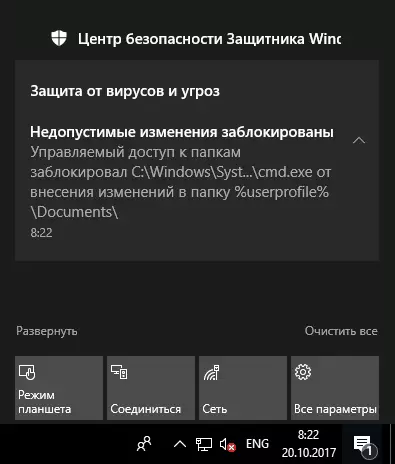
ໂດຍຄ່າເລີ່ມຕົ້ນ, ແຟ້ມລະບົບຂອງເອກະສານຜູ້ໃຊ້ໄດ້ຮັບການປົກປ້ອງ, ແຕ່ຖ້າທ່ານຕ້ອງການ, ຕື່ມໂຟນເດີອື່ນ "ແລະເປັນແຜ່ນດິດອື່ນທີ່ຕ້ອງໄດ້ຮັບການປ້ອງກັນຈາກການປ່ຽນແປງທີ່ບໍ່ໄດ້ຮັບອະນຸຍາດ. ຫມາຍເຫດ: ຂ້ອຍບໍ່ແນະນໍາໃຫ້ເພີ່ມສ່ວນຂອງລະບົບທັງຫມົດຂອງແຜ່ນ, ໃນທິດສະດີນີ້ອາດຈະເຮັດໃຫ້ເກີດບັນຫາໃນການດໍາເນີນງານຂອງໂປແກຼມຕ່າງໆ.
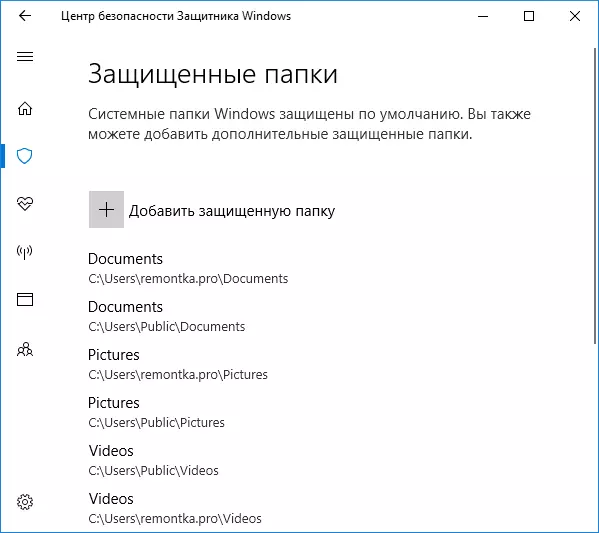
ນອກຈາກນີ້, ຫຼັງຈາກທີ່ເຮັດໃຫ້ການເຂົ້າເຖິງແຟ້ມເອກະສານ, ລາຍການການຕັ້ງຄ່າຈະປາກົດໃຫ້ທ່ານສາມາດເພີ່ມເຂົ້າໃນບັນຊີລາຍຊື່ຂອງໂປແກຼມທີ່ສາມາດປ່ຽນແປງເນື້ອໃນຂອງແຟ້ມທີ່ຖືກປ້ອງກັນ.
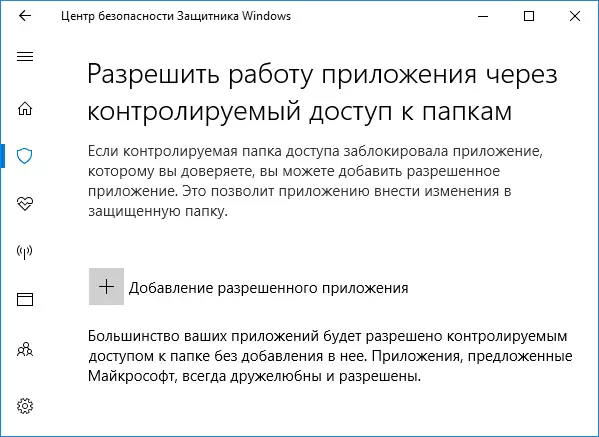
ຮີບຟ້າວມາຕື່ມການສະຫມັກຫ້ອງການຂອງທ່ານແລະໂປແກຼມດັ່ງກ່າວ: ສ່ວນໃຫຍ່ຂອງຊື່ສຽງທີ່ມີຊື່ສຽງ (ຈາກມຸມມອງຂອງ Windows 10) ແລະຖ້າທ່ານສັງເກດເຫັນວ່າບາງຊະນິດ ຄໍາຮ້ອງສະຫມັກທ່ານຕ້ອງການຖືກບລັອກ (ໃນຂະນະທີ່ພວກເຮົາຫມັ້ນໃຈວ່າມັນບໍ່ໄດ້ເປັນໄພຂົ່ມຂູ່), ມັນເປັນມູນຄ່າທີ່ຈະຍົກເວັ້ນການເຂົ້າເຖິງແຟ້ມເອກະສານ.
ໃນເວລາດຽວກັນ, "ແປກ" ຂອງໂປແກຼມທີ່ຫນ້າເຊື່ອຖືໄດ້ຖືກບລັອກ (ແຈ້ງການສະກັດກັ້ນການປ່ຽນແປງທີ່ບໍ່ຖືກຕ້ອງທີ່ຂ້ອຍໄດ້ພະຍາຍາມແກ້ໄຂເອກະສານຈາກເສັ້ນຄໍາສັ່ງ).
ໂດຍທົ່ວໄປ, ຂ້າພະເຈົ້າຖືວ່າການເຮັດວຽກທີ່ມີປະໂຫຍດ, ແຕ່ບໍ່ແມ່ນແຕ່ຍັງມີຄວາມສໍາພັນກັບການພັດທະນາເສັ້ນທາງການສະກັດກັ້ນງ່າຍດາຍທີ່ນັກຂຽນໄວຣັດບໍ່ສາມາດສັງເກດໄດ້ບໍ່ສາມາດສັງເກດໄດ້ບໍ່ສາມາດສັງເກດເຫັນໄດ້ບໍ່ສາມາດສັງເກດເຫັນໄດ້ບໍ່ສາມາດສັງເກດເຫັນໄດ້ບໍ່ສາມາດສັງເກດເຫັນໄດ້ບໍ່ສາມາດສັງເກດເຫັນໄດ້ບໍ່ສາມາດສັງເກດເຫັນໄດ້ບໍ່ສາມາດສັງເກດເຫັນແລະບໍ່ໄດ້ຮັບການຍອມຮັບ. ສະນັ້ນ, ໂດຍສະເພາະແມ່ນຈັບໄວຣັດຂອງການເຂົ້າລະຫັດເຖິງແມ່ນວ່າກ່ອນທີ່ພວກເຂົາຈະພະຍາຍາມເລີ່ມຕົ້ນ: ທີ່ດີທີ່ສຸດ (ເບິ່ງທີ່ດີທີ່ສຸດ) (ເບິ່ງທີ່ດີທີ່ສຸດ (ຖ້າບໍ່ເວົ້າກ່ຽວກັບກໍລະນີເຊັ່ນ Wannacry).
